LinkedIn: Як заблокувати/розблокувати людей

Дізнайтеся, як ефективно заблокувати чи розблокувати користувачів на LinkedIn з нашими зрозумілими інструкціями.
« Конфіденційність — це не те, на що я маю право, це абсолютна передумова ».
Тому дуже важливо встановити на своєму пристрої антивірусне програмне забезпечення, щоб ніколи не залишати ваші конфіденційні дані та файли підданими загрозам. Віруси, зловмисне програмне забезпечення, шпигунське програмне забезпечення, рекламне програмне забезпечення, трояни, руткіти та список нескінченний, коли справа доходить до імен загроз, які оточують нас у цю цифрову епоху. Кіберзлочинці та хакери створюють ці шкідливі програми, щоб отримати несанкціонований доступ до нашого пристрою та даних, завдати шкоди нашим системам та саботувати вашу конфіденційність в Інтернеті .
Таким чином, оскільки вторгнення вірусів і шкідливих програм зростає, покупка антивірусного програмного забезпечення схожа на сплату страхової премії, щоб зберегти вашу цифрову конфіденційність . Будь то Windows, macOS, Android чи iOS, жодна платформа не є на 100% захищеною, ризики безпеки є скрізь.
Переходячи до вашої теми, як виправити пошкоджені елементи реєстру Avast? Перш ніж ми розпочнемо наш посібник, давайте зрозуміємо, що таке файли реєстру, що таке зламані елементи реєстру та як можна вирішити цю проблему в пакеті Avast Antivirus.
Читайте також: Як я можу знайти та виправити зламані елементи реєстру в Windows 10?
Що таке файли реєстру?
Файли реєстру є основою будь-якої системи! Це найважливіші файли в ОС Windows, які формують конфігурацію системи та використовуються для зберігання важливої інформації, як-от параметри програми, розширення файлу, налаштування робочого столу та інші важливі параметри.
Ви можете розглядати файли реєстру як базу даних, яка зберігає інформацію, налаштування, профілі користувачів, параметри та інші важливі значення, які використовуються ОС. Таким чином, будь-які невеликі зміни у файлі реєстру можуть призвести до збою вашого пристрою або серйозних проблем.
Читайте також: Як очистити реєстр за допомогою програми очищення реєстру Windows?
Що таке зламані елементи реєстру?
Щоразу, коли ви встановлюєте або запускаєте будь-яку нову програму чи програмне забезпечення на своєму пристрої, файли реєстру щоразу змінюються як фоновий процес. Але коли ви видаляєте будь-яку програму чи програмне забезпечення зі свого комп’ютера чи ноутбука, у каталозі вашої системи залишається купа зламаних елементів реєстру. Порушені елементи реєстру часто призводять до збоїв системи, повідомлень про помилки, дратівливих спливаючих вікон та інших неприємностей. Крім того, у рідкісних випадках пошкоджені елементи реєстру можуть займати значний обсяг пам’яті в базі даних вашого пристрою.

Avast Antivirus дозволяє виправити ці пошкоджені елементи реєстру, щоб ви могли позбутися всіх цих невикористаних, застарілих записів, які більше не ��отрібні на вашому пристрої.
Давайте почнемо і швидко дізнаємося, як виправити пошкоджені елементи реєстру Avast у Windows 10.
Читайте також: Як виправити проблему «База даних реєстру конфігурації пошкоджена» в Windows 10
Як виправити пошкоджені елементи реєстру Avast?
Щоб переконатися, що ваш пристрій не завантажений зламаними елементами реєстру, ви можете скористатися інструментом Avast Antivirus, щоб очистити безлад.
Ви можете використовувати функцію Avast Cleanup, щоб видалити пошкоджені елементи реєстру, проблемні файли реєстру та інші пошкоджені записи. Avast Cleanup — це вбудований засіб очищення реєстру, який дозволяє позбутися всіх пошкоджених елементів реєстру всього за кілька кліків.
Ось що вам потрібно зробити. Запустіть антивірусне програмне забезпечення Avast на комп’ютері з Windows і виконайте швидке сканування. Перейдіть на вкладку «Продуктивність», а потім виберіть «Очищення Premium».
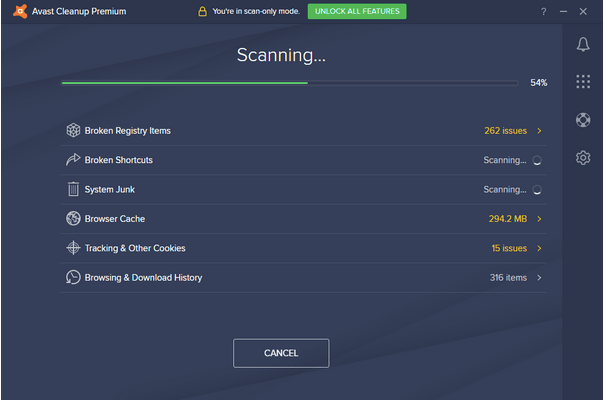
Після завершення процесу сканування Avast виведе список усіх зламаних елементів реєстру, системного сміття, проблем зі здоров’ям ПК, небажаних програм та інших програм, які сповільнюють роботу вашого ПК, які були виявлені на вашому пристрої.
Натисніть кнопку «Вирішити», щоб позбутися всіх таких пошкоджених записів, щоб переконатися, що на вашому пристрої немає зламаних елементів реєстру Avast та інших небажаних даних.
Вбудована функція Avast Cleanup розроблена експертами з безпеки, яка пропонує безпечний спосіб роботи зі зламаними та пошкодженими записами реєстру. Avast Antivirus Suite чудово справляється зі зламаними елементами реєстру та пропонує безпечний обхідний шлях, який не зашкодить продуктивності вашого пристрою.
Читайте також: Як створити резервну копію, відновити та редагувати файли за допомогою редактора реєстру Windows 10?
Висновок
Чи була ця публікація корисною? Сподіваємося, ви дізналися, як виправити пошкоджені елементи реєстру Avast за допомогою преміальної утиліти очищення Avast. Avast Cleanup пропонує безпечний спосіб змінити записи реєстру таким чином, щоб не зашкодити функціонуванню вашої системи.
Чи користуєтеся ви якимось іншим інструментом безпеки для очищення зламаних елементів реєстру? Не соромтеся поділіться своїми пропозиціями в просторі для коментарів!
Дізнайтеся, як ефективно заблокувати чи розблокувати користувачів на LinkedIn з нашими зрозумілими інструкціями.
Дізнайтеся, як приховати свою активність на Facebook, щоб інші не бачили, за ким ви стежите. Відкрийте налаштування конфіденційності та захистіть свою інформацію.
Дізнайтеся, як приховати своє прізвище у Facebook за допомогою налаштувань мови та конфіденційності для збереження вашої анонімності.
Дізнайтеся, як вирішити проблему «Відео на Facebook не відтворюється» за допомогою 12 перевірених методів.
Дізнайтеся, як додати фігури в Google Docs за допомогою Google Drawings, зображень та таблиць. Використовуйте ці методи для покращення ваших документів.
Google Таблиці є чудовою альтернативою дорогим програмам для підвищення продуктивності, як-от Excel. Наш посібник допоможе вам легко видалити лінії сітки з Google Таблиць.
Дізнайтеся, чому YouTube не зберігає вашу історію переглядів і як можна це виправити. Вимкніть блокувальник реклами та перевірте інші рішення для відновлення історії.
Дізнайтеся, як налаштувати дзеркальне відображення веб-камери в Zoom для природного вигляду вашого відео під час дзвінків.
У Twitter у вас є два способи ідентифікувати себе: за допомогою ідентифікатора Twitter і відображуваного імені. Дізнайтеся, як правильно змінити ці дані для кращого використання Twitter.
Якщо ваша PlayStation 5 перегрівається, дізнайтеся 6 ефективних способів охолодження для запобігання пошкодженням.








